Googleアカウントを保護するための6つの簡単なステップ
公開: 2022-02-13ハッカーからGoogleアカウントを保護したいですか? 次に、強力なパスワードを使用し、特定のアプリやデバイスへのアクセスを許可して、Googleをより安全にします。 このチュートリアルは、Googleアカウントをより安全にするための最良のガイドを提供します。
目次
Googleアカウントを保護する必要があるのはなぜですか?
すべてのオンラインアカウントのうち、Googleがほとんどの情報を保持している可能性があります。 Gmailは、世界中の何百万人もの人々が無料のメールを送信するために最もよく使用されており、毎日何十億ものメッセージが転送されます。 これらのメッセージの多くには、個人情報または機密情報が含まれています
Googleによって保存および保存されるコンテンツの量について考えているので、そのアカウントの安全性について考えてみましょう。 誰かがあなたのGoogleアカウントにアクセスした場合はどうなりますか? これには、Gmailの銀行取引明細書、ドライブの個人ファイル、Googleフォトに保存された写真、ハングアウトのチャットログなどが含まれます。 怖い考えでしょ? アカウントが可能な限り安全であることを確認する方法について話しましょう。
最近では、パソコンを持っているということは、Googleアカウントを持っているということのようです。 専門的な目的で使用されていない場合は、パーソナライズされたソリューションとして使用されます。これも不思議ではありません。 このアカウントがもたらす多様性を考える前でさえ、これらのアカウントの利便性とアクセス可能性だけでも魅力的です。 残念ながら、意図せずにGoogleアカウントのセキュリティが見落とされた場合、これらのメリットはリスクによってすぐに影が薄くなる可能性があります。
当然、このシナリオは私たち全員が避けたいシナリオです。 個人情報が他人の手に渡らないようにするには、Googleアカウントを保護する必要があります。
- 詳細情報:削除されたGoogleChrome履歴ファイルを復元する3つの方法
- グーグルプラスコミュニティを作成する2つの方法
Googleアカウントをより安全にするための6つの簡単なステップ。
データをハッカーから保護するための6つの簡単な手順を次に示します。 以下のガイドラインに従うだけで、Googleアカウントの安全性が高まります。
ステップ1:Googleのパスワードを確認する
シンプルなものから始めますが、保護に関しては非常に重要です。つまり、Googleのパスワードです。 次の質問を検討してください。
- あなたのGoogleパスワードは、あなたの名前、あなたのパートナーまたは子供の名前、あなたの誕生日、あなたの住所、または誰かがあなたをグーグルで簡単に理解できる他の何かに基づいていますか?
- Googleのパスワードは短くなっていますか?最低でも8文字未満ですか?
- Googleのパスワードは、一般的な単語や簡単に推測できるパターンを中心に展開していますか?
- Googleのパスワードを使用して、他のアプリ、ウェブサイト、またはサービスにログインしていますか?
いずれかの質問に対する答えが「はい」の場合、データは危険にさらされています。 Googleアカウントのリンクを使用して、すぐにパスワードを変更してください。 パスワードは長く複雑で、個人情報、一般的なパターン、または他の場所で使用するものを含まないようにする必要があります。
優れたパスワードマネージャーであるSticky password ( 85%割引リンク)を使用することをお勧めします。 複雑なパスワードを生成し、それらをクラウドに保存するのに役立ちます。 さらに、スティッキーパスワードは、すべてのデバイスからパスワードにアクセスするのに役立ちます。 最良の部分は、それは生涯ライセンスが付属しています。
ステップ2:Googleの2段階認証
アカウントを保護するための2番目のステップは、2段階認証プロセスを有効にすることです。 2段階の検証がない場合、ハッカーは、YouTube、Gmail、GooglePlayを含むGoogleアカウント全体にアクセスするためにパスワードのみを必要とします。
2段階の検証では、ハッカーがアカウントにアクセスする前に、パスワードとランダムに生成された6桁のOTPまたは電話への物理的なアクセスが必要になります。
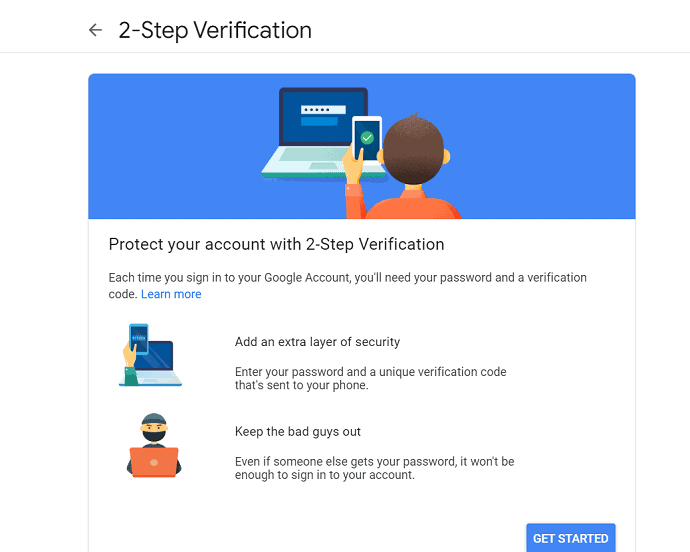
2段階認証プロセスにより、Googleアカウントのセキュリティが強化されます。
まだ設定していない場合は、Googleの2段階認証ページにアクセスして開始してください。
- 関連:Gmailの2要素認証を有効にして使用する方法
ステップ3:本人確認の方法
Googleは、復旧用の電話番号とメールアドレスを入力するように求めます。 これらを使用すると、パスワードを紛失したり忘れたりした場合にアカウントに戻ることができるため、電話番号を入力することをお勧めします。
Googleのアカウントセキュリティサイトにアクセスし、「本人であることを確認する方法」というラベルの付いたセクションを確認してください。 そこで、2つのオプションが表示されます。
- 回復電話
- 回復メール
これらを使用して、サインインしていることを確認したり、アカウントに疑わしいアクティビティがあった場合に連絡したりできます。

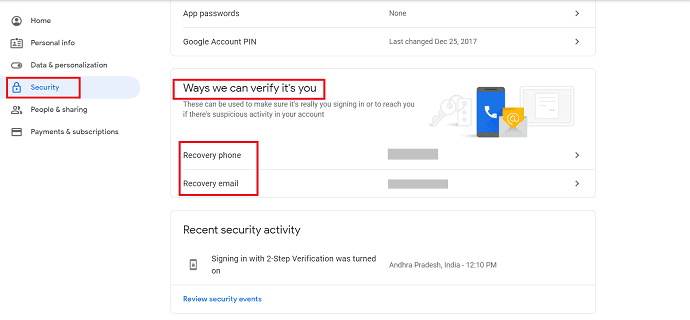
そのオプションのいずれかが正しくない場合は、それをタップして、正しい情報ですぐに更新してください。 そのセクションに入力したら、[完了]をクリックします。
これで、次のレベルのGoogleアカウント保護に進む準備が整いました。
- さらに読む:グーグルクロームでホームページを設定する方法
- AndroidでGoogleアカウントの同期エラーを修正する方法
ステップ4:最近のセキュリティ活動
これで、最近のセキュリティイベントを確認できます。 これにより、さまざまなデバイスからアカウントにログインしたときに通知され、パスワード、回復用の電話や電子メールなどに加えた変更が一覧表示されます。 疑わしい点がある場合は、[何かがおかしい]をクリックするか、ボタンのラベルをクリックしてください。他のすべてのGmail Webセッションからサインアウトして、すぐにパスワードを変更してください。 これで、Gmailアカウントが保護されました。 それ以外の場合は、[見栄え]をクリックします。
- 関連:ハッキングを防ぐことができる8つの方法
ステップ5:接続しているデバイスを確認する
最近のセキュリティアクティビティを確認し、疑わしいものが何も見つからなかった場合は、Googleアカウントにアクセスできるデバイスの確認に進むことができます。 [デバイス]ヘッダーで、 [デバイスの管理]を選択します。 これにより、Gmailアカウントに現在サインインしているすべてのデバイスのリストが開きます。
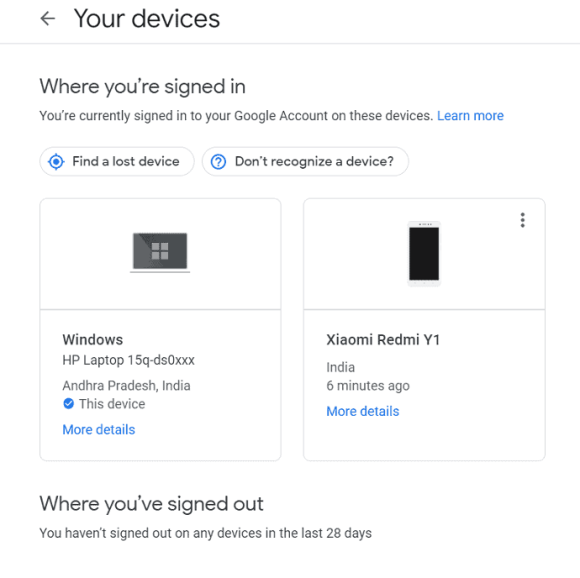
アプリに加えて、過去数か月(およびそれ以降)にさまざまな物理デバイスでGoogleアカウントにサインインしたことはほぼ確実です。 また、多くの場合、システムレベルでサインインすると、デバイスはアカウントに接続されたままになり、アカウントにアクセスできるようになります。使用してからどれだけ経っても、デバイスにアクセスできます。
そのループを閉じて、Googleのデバイスアクティビティページに移動することで制御を取り戻すことができます。 使用しなくなった、または認識できないデバイスが表示された場合は、ボックス内の3つのドットのメニューアイコンをクリックして、その場でアカウントからサインアウトします。
ステップ6:安全性の低いアプリをGoogleアカウントから削除する
次のセクションでは、Googleアカウントの権限を確認できます。 アプリを設定すると、携帯電話やシステム、さらにはGmailなどのGoogleサービスと何らかの方法でGoogleとやり取りします。 そのアプリには、Googleアカウントデータへの一定レベルのアクセスが許可されます。
Googleアカウントデータにアクセスすると、状況に応じて、Gmail、連絡先、メッセージ、Googleドライブからのその他の情報などの情報が表示される可能性があります。 つまり、Googleアカウント全体ですべてを表示できるということです。
使用しなくなったアプリへのアクセスを削除するのは非常に簡単です。 そのため、アカウントオプションにアクセスできるアプリを振り返り、どのアプリがどの種類の情報にアクセスできるかを確認してください。 使用しなくなったものや認識できないものが表示された場合は、その行をクリックしてからボタンをクリックして削除します。
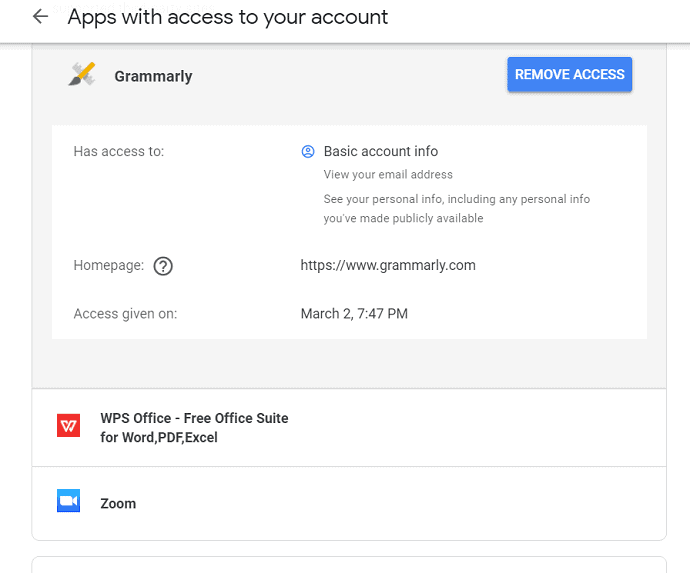
知っている信頼できるアプリにアカウントへのアクセスを許可することはまったく問題ありませんが、リストを定期的に再確認し、可能な限り最新かつ簡潔に保つ必要があります。
- さらに読む:グーグルクロームに新しい検索エンジンを追加する方法。
- GoogleGmailの名前またはGoogleアカウントの名前を変更する方法
最終評決:
グーグルアカウントを確保することは、まったく時間のかかる作業ではありません。 それはあなたが思うのと同じくらい簡単で、それはグーグルアカウントを持っている誰もがすべきことです。 Googleは、すべてを1か所にまとめ、解析、制御、編集を非常に簡単にするという優れた仕事をしてきました。
すべてのオンライン通信を暗号化するVPNサービスを使用することをお勧めします。 そのため、ハッカーはGoogleアカウントを含むオンラインアクティビティをハッキングすることができなくなります。 安くて最高のVPNサービスであるNordVPN(70%割引リンク)を利用することをお勧めします。
最後に、上記のチュートリアルで提供されたガイドラインが、Googleアカウントをより正確に保護するのに役立つことを願っています。 この記事が気に入ったら、共有して、Facebook、Twitter、YouTubeでWhatVwantをフォローしてヒントを入手してください。
安全なGoogleアカウント– FAQ
不要なアプリへのアクセスを削除するにはどうすればよいですか?
Googleのセキュリティ設定を開き、アカウントにアクセスできるアプリに移動して、どのアプリがどの種類の情報にアクセスできるかを確認します。 使用しなくなったものや認識できないものが表示された場合は、その行をクリックしてからボタンをクリックして削除します。
アカウントをより安全にするにはどうすればよいですか?
2要素認証を有効にし、強力なパスワードを修正することで、アカウントをより安全にすることができます。
忘れたパスワードを回復するにはどうすればよいですか?
上記のチュートリアルのステップ3で説明した回復ツールを使用して、忘れたパスワードを回復できます。
どのデバイスが自分のGoogleアカウントに接続されているかを確認するにはどうすればよいですか?
「デバイス」セクションで、Googleアカウントに接続されているデバイスを確認できます。
安全性の低いアプリを無効にするにはどうすればよいですか?
Googleアカウントの安全性の低いアプリアクセスセクションに移動します。 サインインする必要がある場合があります。次に、「安全性の低いアプリを許可する」をオフにします。
